Είχε το iTunes Error 54; Εδώ είναι η γρήγορη επιδιόρθωση!
Το σφάλμα 54 του iTunes, όπως το σφάλμα 56 και άλλα, είναι αρκετά κοινό για τους χρήστες iPhone. Αυτό το συγκεκριμένο σφάλμα εμφανίζεται συνήθως όταν προσπαθείτε να συγχρονίσετε το iDevice σας χρησιμοποιώντας το iTunes. Αυτό μπορεί να φαίνεται σαν ένα τυχαίο σφάλμα που σας εμποδίζει να συγχρονίσετε το iPhone/iPad/iPod σας, αλλά συμβαίνει λόγω ορισμένων συγκεκριμένων λόγων που θα συζητηθούν αργότερα σε αυτό το άρθρο. Το σφάλμα iPhone 54 διαβάζεται ως εξής και εμφανίζεται στην οθόνη του iTunes στον υπολογιστή σας ενώ βρίσκεται σε εξέλιξη η διαδικασία συγχρονισμού:
«Το iPhone/iPad/iPod δεν μπορεί να συγχρονιστεί. Παρουσιάστηκε άγνωστο σφάλμα (-54)”
Εάν δείτε ένα παρόμοιο μήνυμα σφάλματος 54 του iTunes κατά το συγχρονισμό του iDevice σας, ανατρέξτε στις συμβουλές που δίνονται σε αυτό το άρθρο που θα επιλύσουν γρήγορα το πρόβλημα.
Μέρος 1: Λόγοι για το σφάλμα iTunes 54
To begin with, let us first understand, why does iTunes error 54 occur? Like explained above, there could be many reasons behind iTunes error 54 preventing you from syncing your iPhone smoothly. Some of them are listed here:

- Το iTunes στον υπολογιστή σας είναι ξεπερασμένο.
- Η έλλειψη χώρου στο iPhone σας μπορεί επίσης να προκαλέσει το σφάλμα 54 του iTunes
- Ενημερώσατε πρόσφατα το iTunes και η ενημέρωση δεν έχει εγκατασταθεί σωστά.
- Το λογισμικό ασφαλείας τρίτου κατασκευαστή στον υπολογιστή σας ενδέχεται να εμποδίσει το iTunes να εκτελέσει την εργασία του.
Αφού εντοπίσετε το αντίστοιχο πρόβλημα για αυτό το σφάλμα iTunes 54, ας προχωρήσουμε στις αντίστοιχες λύσεις.
Μέρος 2: Πώς να διορθώσετε το σφάλμα 54 του iTunes χωρίς απώλεια δεδομένων;
Μπορείτε να διορθώσετε το σφάλμα 54 του iTunes χωρίς απώλεια δεδομένων με τη βοήθεια του DrFoneTool – Επιδιόρθωση συστήματος (iOS) . Αυτό το λογισμικό έχει αναπτυχθεί για να σας βοηθά κάθε φορά που προκύπτει ένα πρόβλημα iOS. Αυτή η εργαλειοθήκη υπόσχεται επίσης μηδενική απώλεια δεδομένων και ασφαλή και γρήγορη ανάκτηση συστήματος.

DrFoneTool – Επιδιόρθωση συστήματος (ανάκτηση συστήματος iOS)
Διορθώστε το σφάλμα συστήματος του iPhone χωρίς απώλεια δεδομένων.
- Διορθώστε το iOS σας μόνο στο κανονικό, χωρίς καμία απώλεια δεδομένων.
- Διορθώστε διάφορα προβλήματα συστήματος iOS κολλήσει στη λειτουργία ανάκτησης, λευκό λογότυπο της Apple, μαύρη οθόνη, επαναφορά κατά την εκκίνηση κ.λπ.
- Διορθώνει άλλα σφάλματα iPhone και iTunes, όπως π.χ iTunes σφάλμα 4013, Error 14, iTunes σφάλμα 27,iTunes σφάλμα 9 και πολλά άλλα.
- Λειτουργεί για όλα τα μοντέλα iPhone, iPad και iPod touch.
-
Πλήρως συμβατό με το πιο πρόσφατο iOS 13.

Ακολουθήστε τα παρακάτω βήματα για να διορθώσετε το σφάλμα 54 του iPhone.
Βήμα 1. Εγκαταστήστε και εκκινήστε την εργαλειοθήκη DrFoneTool στον υπολογιστή σας. Η κύρια διεπαφή του λογισμικού θα ανοίξει όπου πρέπει να επιλέξετε «Επισκευή συστήματος» για να διορθώσετε το σφάλμα 54 του iTunes.

Βήμα 2. Τώρα συνδέστε το iPhone σας και αφήστε το κιτ εργαλείων να εντοπίσει το iDevice σας. Πατήστε ‘Standard Mode’ στη διεπαφή του λογισμικού και προχωρήστε.

Βήμα 3. Εάν εντοπιστεί το τηλέφωνο, μεταβείτε απευθείας στο Βήμα 4. Όταν το τηλέφωνο είναι συνδεδεμένο αλλά δεν ανιχνεύεται από το DrFoneTool, κάντε κλικ στο «Η συσκευή είναι συνδεδεμένη αλλά δεν αναγνωρίζεται». Πρέπει να εκκινήσετε το iPhone σε λειτουργία DFU, πατώντας ταυτόχρονα το κουμπί ενεργοποίησης/απενεργοποίησης και αρχικής οθόνης. Κρατήστε τα για 10 δευτερόλεπτα και μετά αφήστε μόνο το κουμπί ενεργοποίησης/απενεργοποίησης. Μόλις εμφανιστεί η οθόνη ανάκτησης στο iPhone, αφήστε επίσης το κουμπί αρχικής οθόνης. Εάν χρησιμοποιείτε iPhone 7, χρησιμοποιήστε τα πλήκτρα λειτουργίας και μείωσης της έντασης του ήχου και για την εν λόγω διαδικασία. Αυτό το βήμα είναι απαραίτητο για τη διόρθωση ενός σφάλματος iPhone 54.
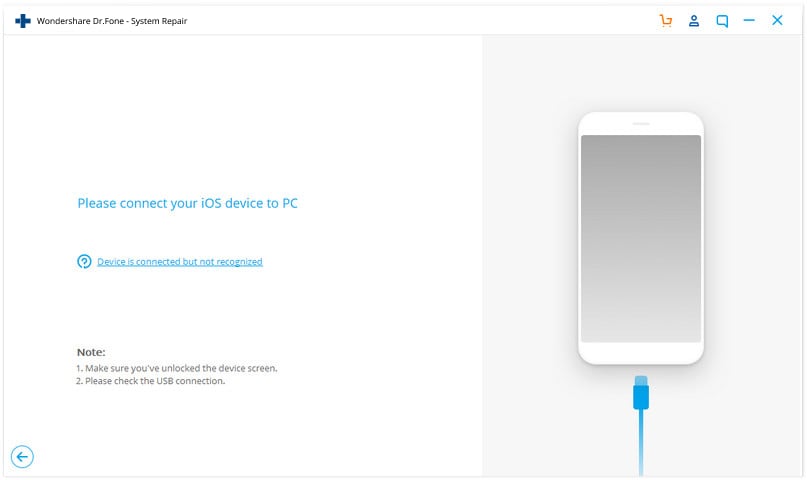

Βήμα 4. Τώρα συμπληρώστε τις απαιτούμενες λεπτομέρειες σχετικά με το iPhone και το υλικολογισμικό σας. Μόλις το κάνετε αυτό, κάντε κλικ στο ‘Έναρξη’.

Βήμα 5. Το λογισμικό θα ξεκινήσει τη λήψη του υλικολογισμικού τώρα και μπορείτε επίσης να ελέγξετε την πρόοδό του.

Βήμα 6. Κάντε κλικ στο Διορθώσετε τώρα και το λογισμικό θα ξεκινήσει τις εργασίες του για να διορθώσει μόνο του το σφάλμα 54 του iPhone μετά την εγκατάσταση του υλικολογισμικού. Τώρα, περιμένετε μέχρι το iDevice σας να επανεκκινήσει αυτόματα.

Δεν ήταν εύκολο; Αυτό το λογισμικό συνιστάται επειδή μπορεί να επιλύσει ζητήματα όπως το σφάλμα iPhone 54 σε χρόνο μηδέν χωρίς να παραβιάσει τα δεδομένα σας.
Μέρος 3: Άλλες συμβουλές για τη διόρθωση του σφάλματος 54 του iTunes
Υπάρχουν μερικές άλλες συμβουλές που μπορείτε να δοκιμάσετε για να καταπολεμήσετε το σφάλμα 54 του iTunes. Έχετε περιέργεια; Διαβάστε παρακάτω για να μάθετε περισσότερα σχετικά με 6 εύκολες λύσεις για τη διόρθωση του σφάλματος 54 του iPhone:
1. Ενημερώστε το iTunes
Βεβαιωθείτε ότι διατηρείτε ενημερωμένο το λογισμικό iTunes στον υπολογιστή Windows/Mac για να λειτουργεί καλύτερα. Μόλις το κάνετε αυτό, προσπαθήστε να συγχρονίσετε ξανά το iDevice σας με το ενημερωμένο iTunes.
Σε υπολογιστή με Windows, εκκινήστε το iTunes > Κάντε κλικ στη Βοήθεια > Πατήστε Έλεγχος για ενημερώσεις. Στη συνέχεια, ακολουθήστε τις οδηγίες για λήψη και εγκατάσταση της διαθέσιμης ενημέρωσης για να αποφύγετε να αντιμετωπίσετε το σφάλμα 54 του iTunes.
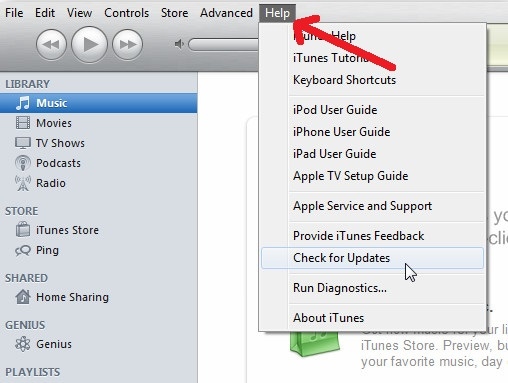
Σε Mac, εκκινήστε το iTunes > κάντε κλικ στο iTunes > κάντε κλικ στο «Έλεγχος για ενημερώσεις» > κατεβάστε την ενημέρωση (αν σας ζητηθεί να το κάνετε).

2. Ενημερώστε το iDevice σας
Ενημέρωση του iPhone σας είναι ένα σημαντικό βήμα για να αποτρέψετε την εμφάνιση σφαλμάτων όπως το σφάλμα iTunes 54 και επίσης να διατηρήσετε τη συσκευή σας ενημερωμένη.
Για ενημέρωση λογισμικού στο iPhone σας, επισκεφτείτε τις Ρυθμίσεις > πατήστε Γενικά > Κάντε κλικ στην «Ενημέρωση λογισμικού» > πατήστε «Λήψη και εγκατάσταση».

3. Authorize your PC
Authorizing your computer to let iTunes perform its functions smoothly, also helps in eradicating the error 54 on iTunes.
Για να εξουσιοδοτήσετε τον υπολογιστή σας, ανοίξτε το λογισμικό iTunes στον υπολογιστή σας >Κάντε κλικ στο ‘Store’ > πατήστε ‘Authorize this Computer’ όπως φαίνεται παρακάτω.

4. Χρησιμοποιήστε το iTunes ως διαχειριστή
Μπορείτε επίσης να χρησιμοποιήσετε το iTunes ως διαχειριστή. Αυτό θα επιτρέψει στους χρήστες να χρησιμοποιήσουν όλες τις λειτουργίες του χωρίς προβλήματα που κάνουν τη διαδικασία συγχρονισμού να πραγματοποιηθεί χωρίς προβλήματα.
On your Windows PC, right-click/double finger tap on iTunes to run as admin to get rid of iPhone error 54.
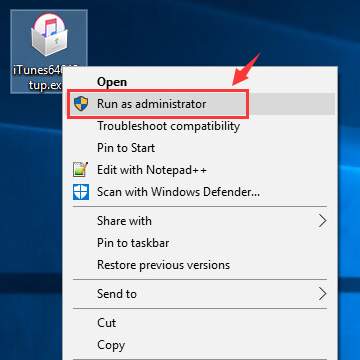
Μπορείτε επίσης να κάνετε κύλιση προς τα κάτω στη λίστα που ανοίγει και να επιλέξετε «Ιδιότητες». Στη συνέχεια, πατήστε Συμβατότητα > επιλέξτε «Εκτέλεση ως διαχειριστής».
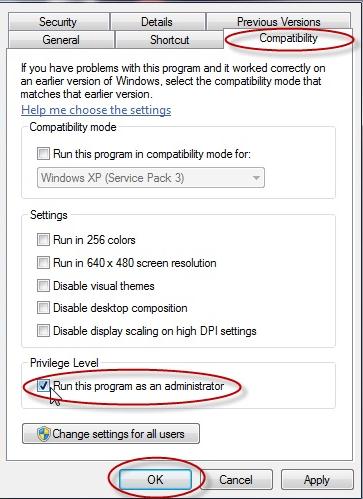
5. Install Computer OS updates carefully
Όταν εγκαθιστάτε μια ενημέρωση στον υπολογιστή σας με Windows, φροντίστε να την κατεβάσετε πλήρως μαζί με όλα τα Service Pack της. Επίσης, μην εγκαθιστάτε ενημερώσεις από άγνωστες/κατεστραμμένες πηγές, εάν δεν θέλετε να αντιμετωπίσετε το σφάλμα iTunes 54. Εάν ο υπολογιστής σας εκτελεί λογισμικό που δεν έχει εγκατασταθεί σωστά, δεν θα αφήσει άλλο λογισμικό, όπως το iTunes, να λειτουργήσει κανονικά επίσης.
6. Συγχρονίστε τα αρχεία έξυπνα
Αποφύγετε το συγχρονισμό αρχείων PDF και των βαρέων αντικειμένων μέσω του iTunes για να αποφύγετε το σφάλμα iPhone 54. Επίσης, μην συγχρονίζετε όλα τα δεδομένα ταυτόχρονα. Συγχρονίστε αρχεία σε μικρότερες αναλογίες και πακέτα. Αυτό θα κάνει τη δουλειά πιο απλή και θα σας βοηθήσει επίσης να εντοπίσετε τα ενοχλητικά αρχεία και περιεχόμενο που προκαλούν το σφάλμα iPhone 54 στο iTunes σας.
Εμείς, όπως όλοι οι χρήστες iOS, αντιμετωπίσαμε το σφάλμα 54 του iTunes κάποια στιγμή κατά τον συγχρονισμό του iPad, του iPhone ή του iPod touch μέσω του iTunes για τη μεταφορά δεδομένων στη συσκευή μας. Δεδομένου ότι αυτό το μήνυμα σφάλματος σάς δίνει μόνο μία επιλογή για να διαλέξετε, δηλαδή, ‘OK’, δεν μπορείτε να κάνετε πολλά όταν εμφανιστεί. Εάν κάνετε κλικ στο ‘OK’, υπάρχουν πιθανότητες να συνεχιστεί η διαδικασία συγχρονισμού, αλλά αν δεν συνεχιστεί, οι συμβουλές και τα κόλπα που αναφέρονται και εξηγούνται σε αυτό το άρθρο θα σας φανούν χρήσιμες.
Μεταξύ όλων των λύσεων που αναφέρθηκαν παραπάνω, συνιστούμε το DrFoneTool toolkit- λογισμικό iOS System Recovery επειδή όχι μόνο επιλύει το σφάλμα 54 του iTunes αλλά και θεραπεύει τη συσκευή σας από άλλα ελαττώματα χωρίς να αλλοιώνει τα δεδομένα σας.
πρόσφατα άρθρα

